
时间:2021-04-07 22:38:02 来源:www.win10xitong.com 作者:win10
windows系统由于出色的稳定性,深受大家的喜爱,但是还是难免会到Win10系统如何关闭硬盘写入缓存的问题,Win10系统如何关闭硬盘写入缓存这样的情况还真的把很多电脑高手都为难住了,如果你现在找不到专业的人员来解决Win10系统如何关闭硬盘写入缓存这个问题,我们现在可以按照这个步骤:1、首先通过快捷键【Win+X】,打开隐藏菜单,然后选择【设备管理器】打开。2、进入到设备管理器窗口后,对于磁盘驱动器栏目进行展开,然后选择相应的电脑磁盘,然后右键选择属性就比较简单的处理它了。Win10系统如何关闭硬盘写入缓存到底该怎么办,我们下面一起来彻底的学习一边它的完全处理办法。
Win10系统关闭硬盘写缓存方法介绍
1.首先用快捷键【Win X】打开隐藏菜单,然后选择【设备管理器】打开。
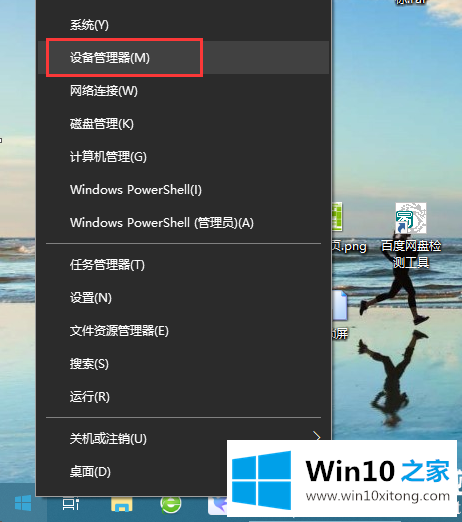
2.进入设备管理器窗口后,展开磁盘驱动器列,然后选择相应的计算机磁盘,然后右键单击选择属性。
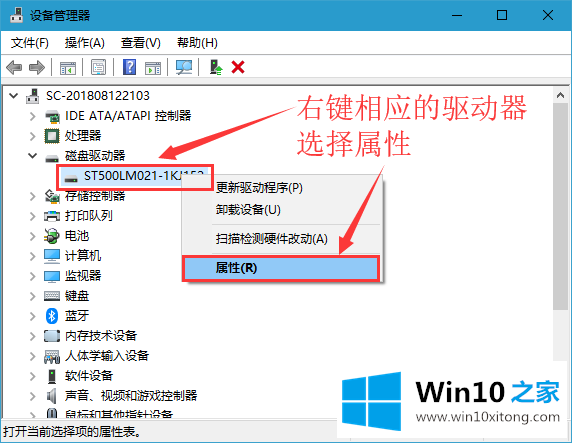
3.在属性页上,将选项切换到策略列,取消选中下面已启用设备上的写缓存,然后单击确定保存。
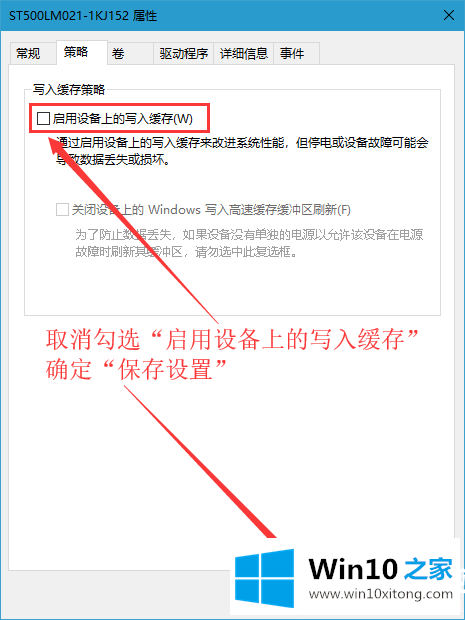
以上是Win10系统如何关闭硬盘写缓存,Win10系统如何关闭硬盘写缓存。想了解更多电脑系统软件的使用,可以关注win10 Home!
关于Win10系统如何关闭硬盘写入缓存的完全处理办法就和大家讲到这里了,遇到同样问题的朋友就可以根据上面内容提供的方法步骤解决了。继续关注本站,更多的windows系统相关问题,可以帮你解答。